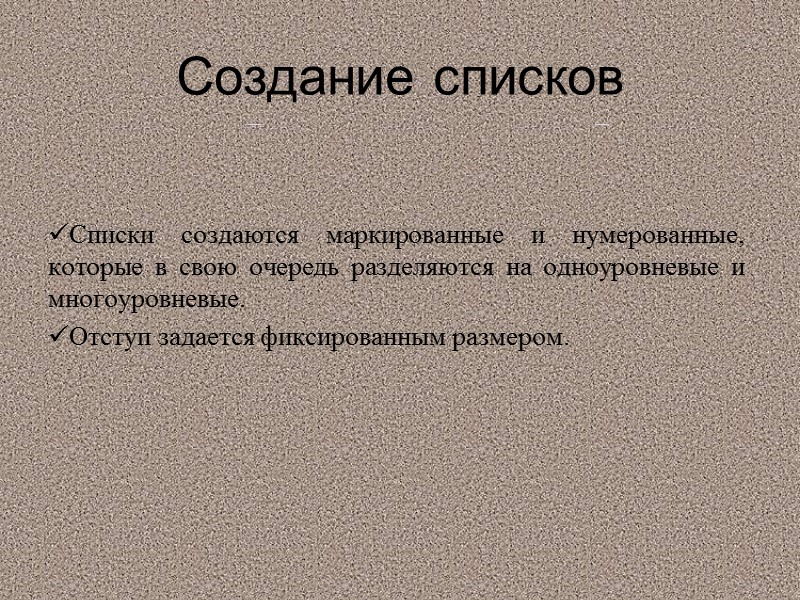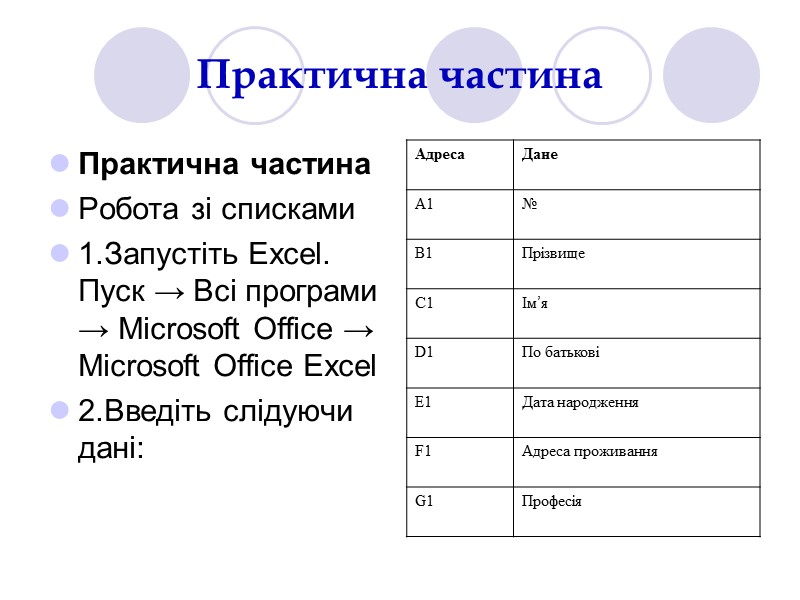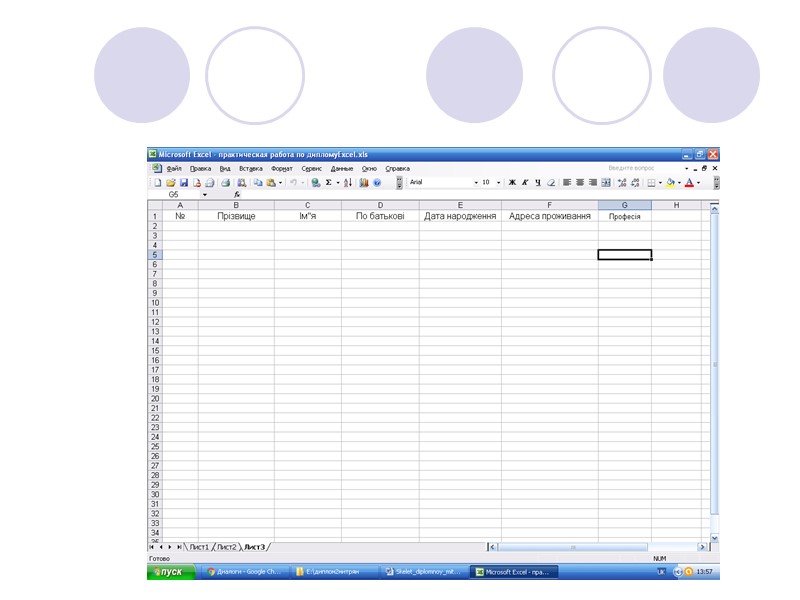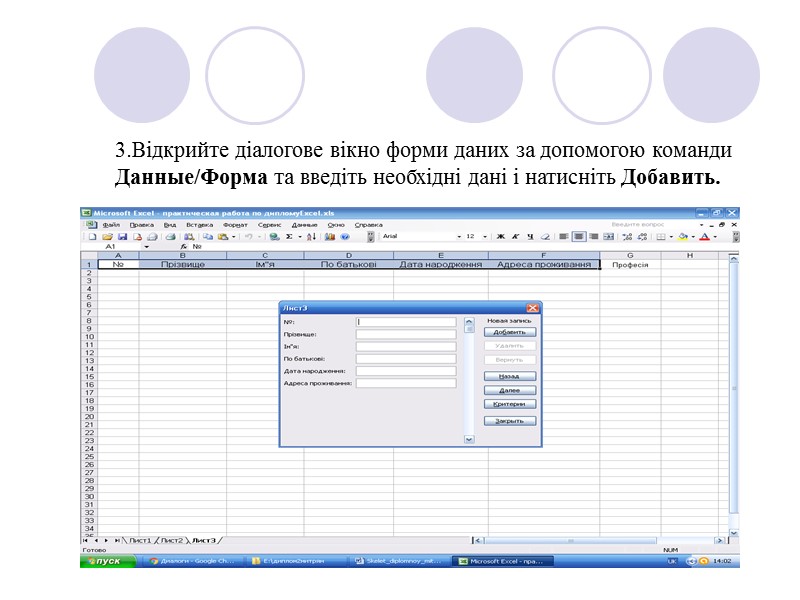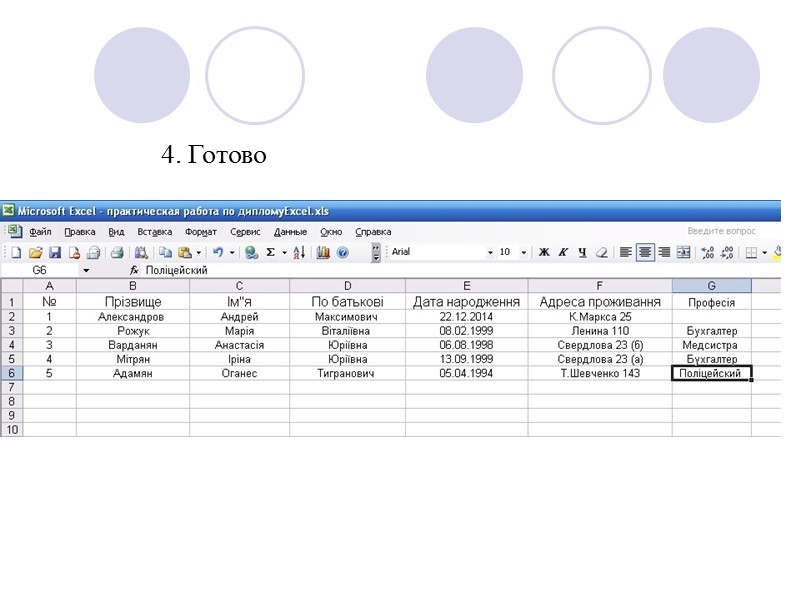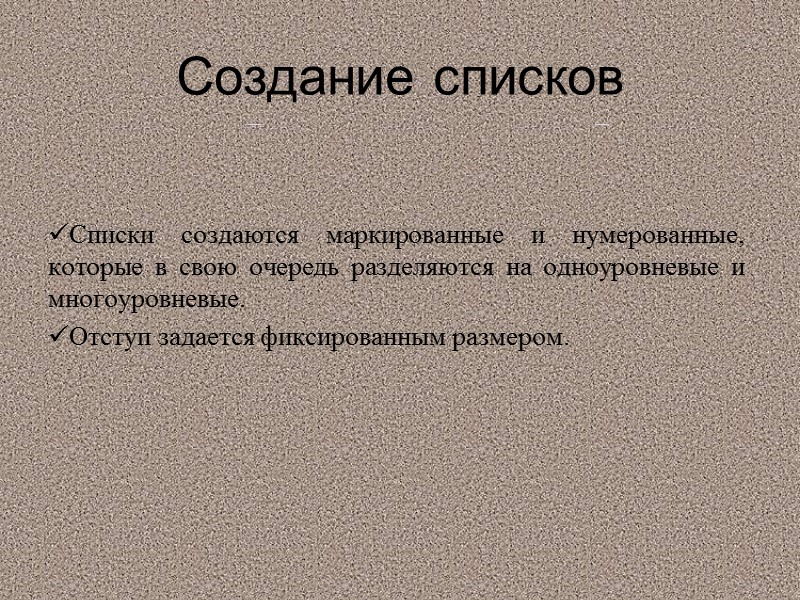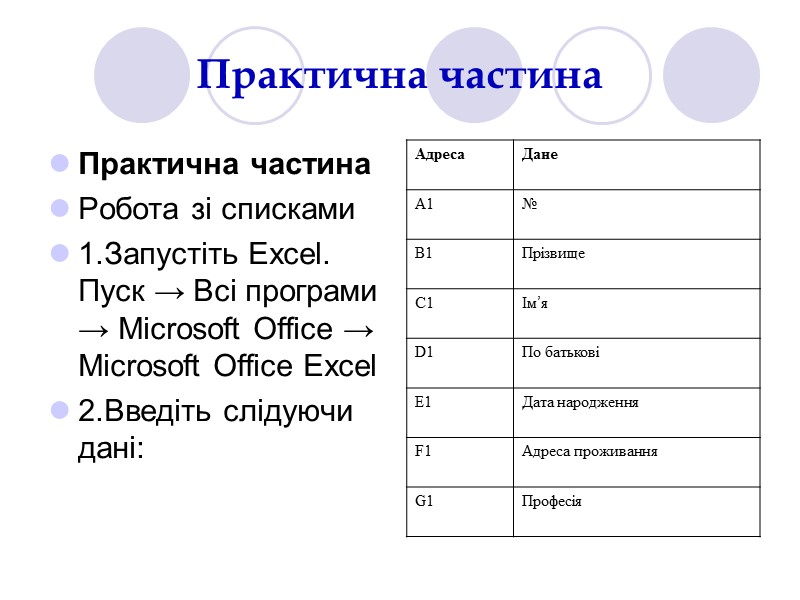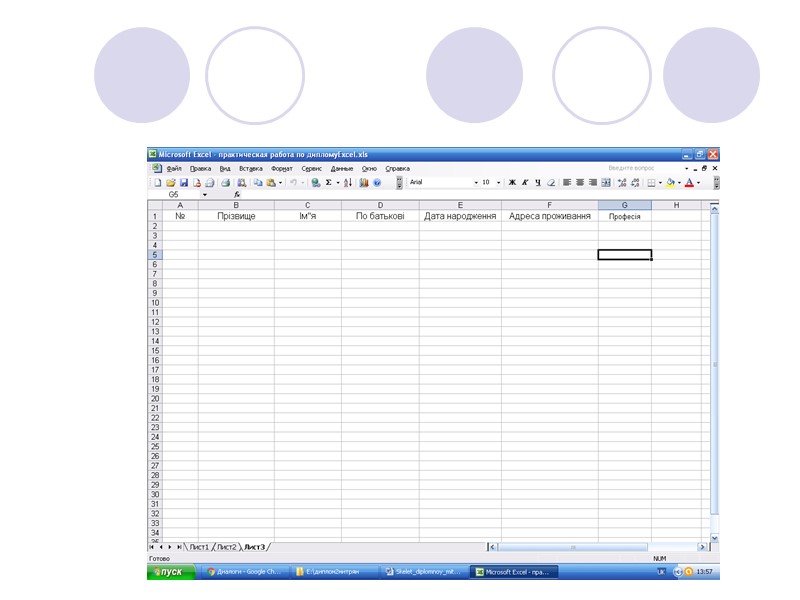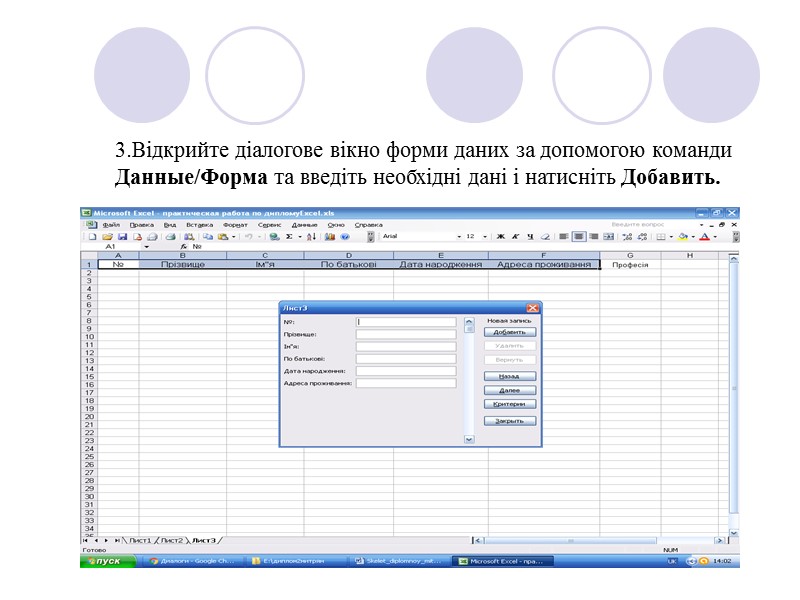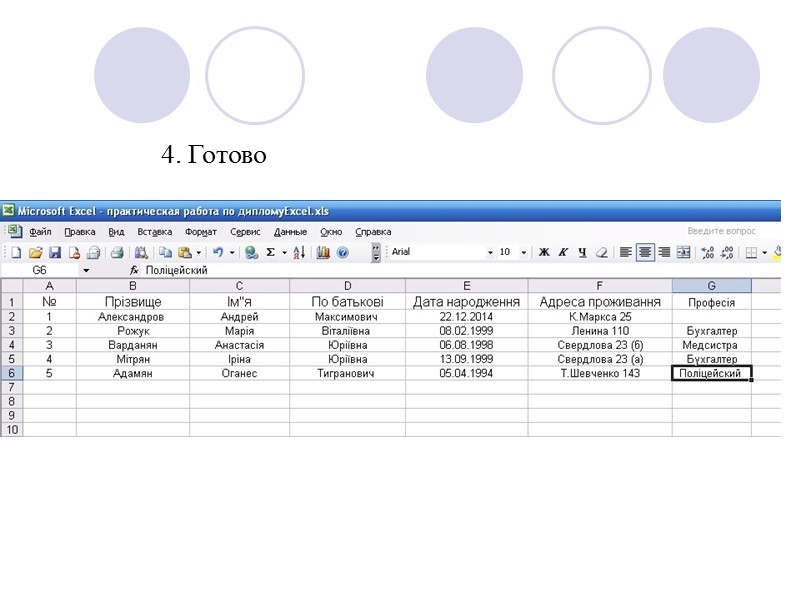Одесский профессиональный лицей технологий и дизайна Государственного учреждения "Южноукраинский национальный педагогический университет? Имени К. Д. Ушинского Отчет по производственной практике Группа ОКНКС Профессия: Оператор компьютерного набора Квалификация второй категории Ученица: Одесса 2016г.
Одесский профессиональный лицей технологий и дизайна Государственного учреждения "Южноукраинский национальный педагогический университет? Имени К. Д. Ушинского Отчет по производственной практике Группа ОКНКС Профессия: Оператор компьютерного набора Квалификация второй категории Ученица: Одесса 2016г.
 Тема: Работа со списком Excel. Технология создания списка
Тема: Работа со списком Excel. Технология создания списка
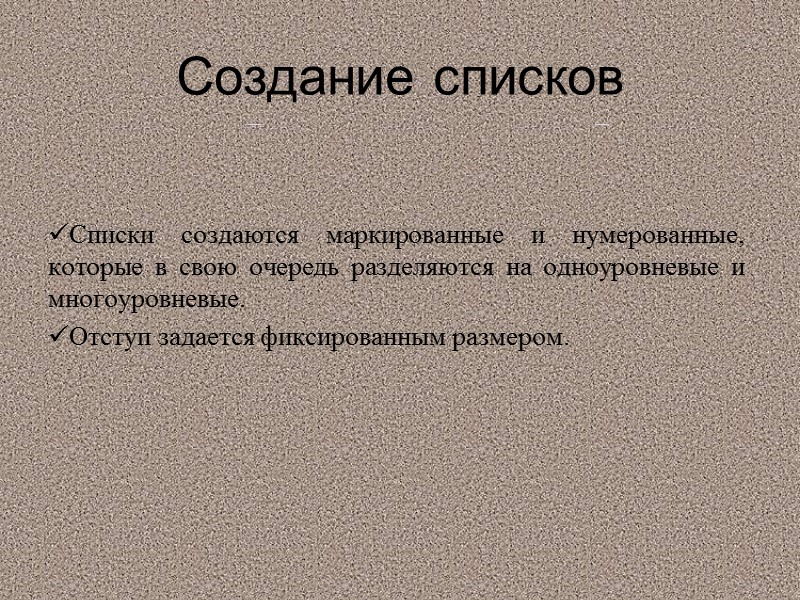 Создание списков Списки создаются маркированные и нумерованные, которые в свою очередь разделяются на одноуровневые и многоуровневые. Отступ задается фиксированным размером.
Создание списков Списки создаются маркированные и нумерованные, которые в свою очередь разделяются на одноуровневые и многоуровневые. Отступ задается фиксированным размером.
 Создание маркированного списка 1.В меню Формат выберите команду Список, а затем выберите вкладку Маркированный. 2.Выбрать нужные вид списка подтвердив его кнопкой ОК. 3.Для того, чтобы изменить знак и положение маркера, положения текста, отступ – необходимо нажать кнопку Изменить.
Создание маркированного списка 1.В меню Формат выберите команду Список, а затем выберите вкладку Маркированный. 2.Выбрать нужные вид списка подтвердив его кнопкой ОК. 3.Для того, чтобы изменить знак и положение маркера, положения текста, отступ – необходимо нажать кнопку Изменить.
 Многоуровневый список 1.В меню Формат выберите команду Список, а затем выберете вкладку Многоуровневый, который сочетает в себе заголовки и уровнями отступов и обозначений. 2. Выбирать нужные вид списка, Подтвердив его кнопкой ОК. 3. Для того, чтобы изменить списка, Каждого уровня, положения Текста, отступ – необходимо Нажать кнопку Изменить.
Многоуровневый список 1.В меню Формат выберите команду Список, а затем выберете вкладку Многоуровневый, который сочетает в себе заголовки и уровнями отступов и обозначений. 2. Выбирать нужные вид списка, Подтвердив его кнопкой ОК. 3. Для того, чтобы изменить списка, Каждого уровня, положения Текста, отступ – необходимо Нажать кнопку Изменить.
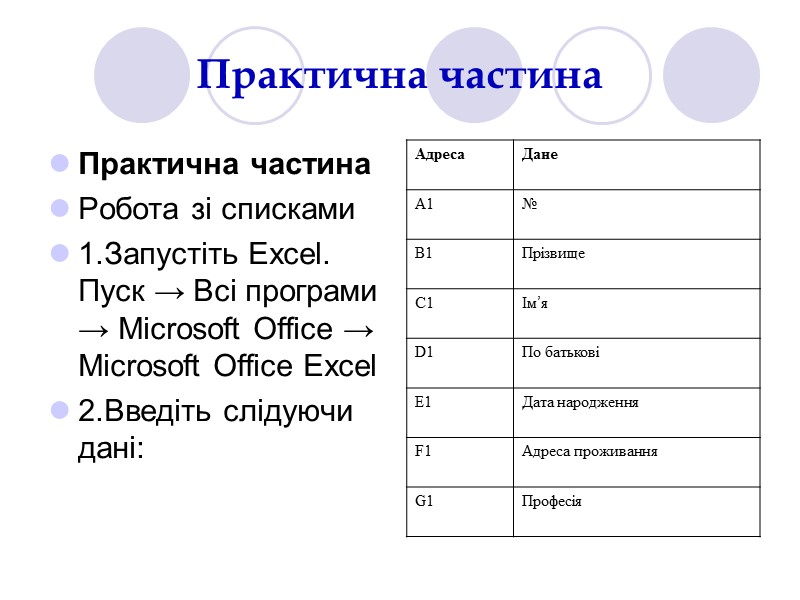 Практична частина Практична частина Робота зі списками 1.Запустіть Excel. Пуск → Всі програми → Microsoft Office → Microsoft Office Excel 2.Введіть слідуючи дані:
Практична частина Практична частина Робота зі списками 1.Запустіть Excel. Пуск → Всі програми → Microsoft Office → Microsoft Office Excel 2.Введіть слідуючи дані:
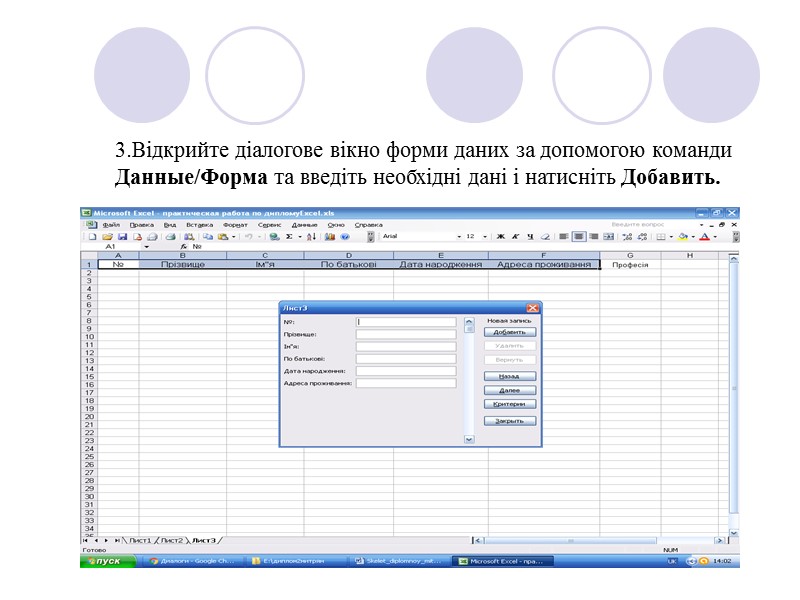 3.Відкрийте діалогове вікно форми даних за допомогою команди Данные/Форма та введіть необхідні дані і натисніть Добавить.
3.Відкрийте діалогове вікно форми даних за допомогою команди Данные/Форма та введіть необхідні дані і натисніть Добавить.
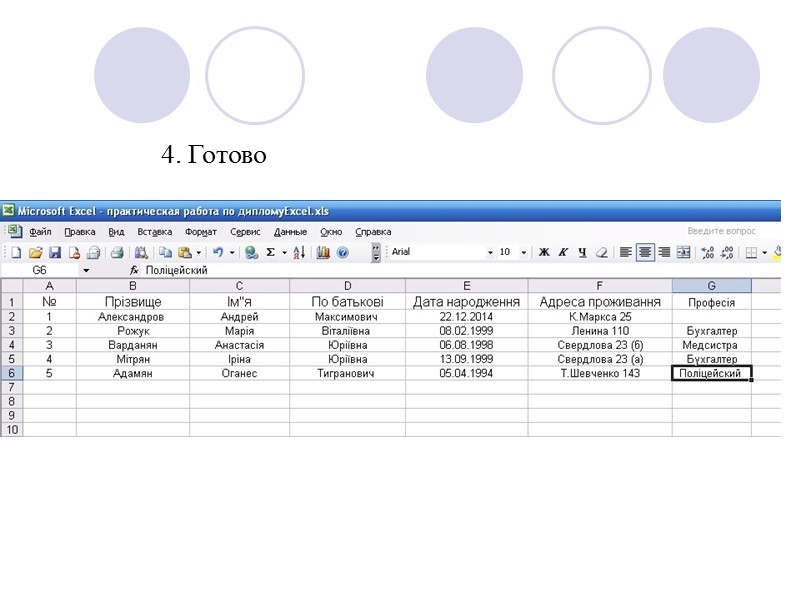 4. Готово
4. Готово
 Дякую за увагу
Дякую за увагу